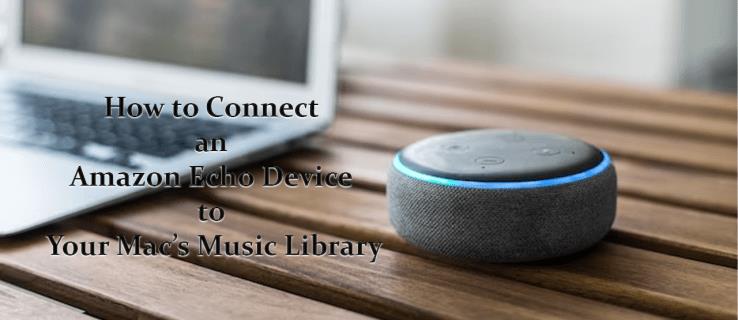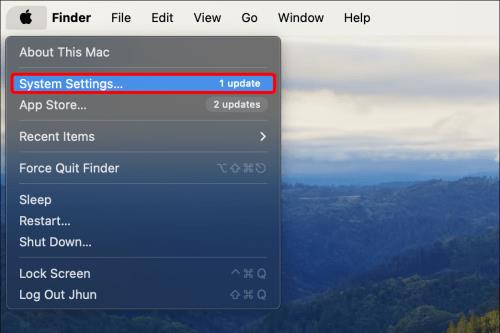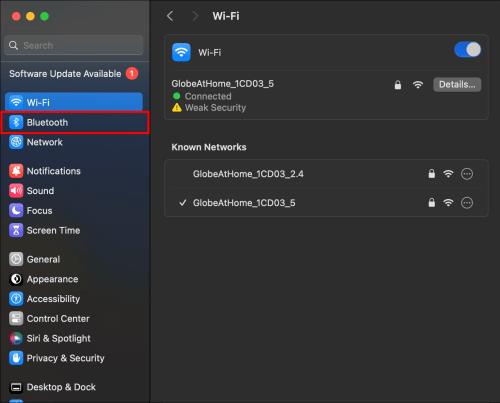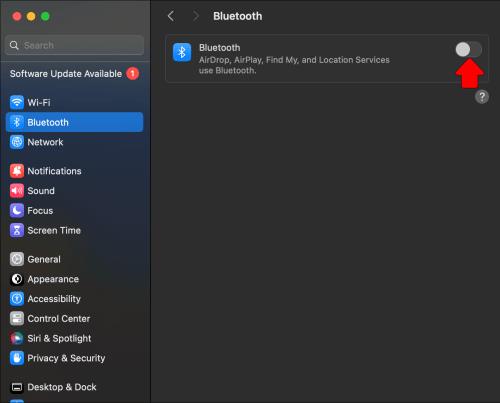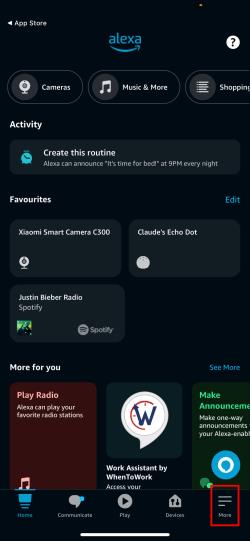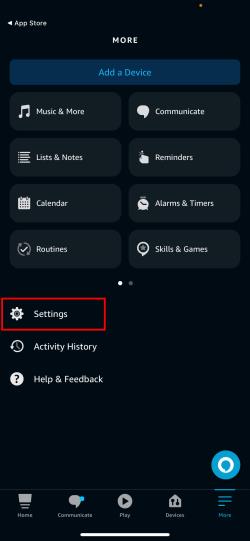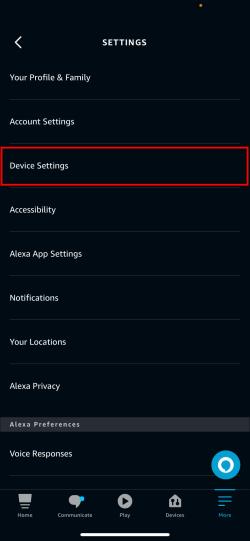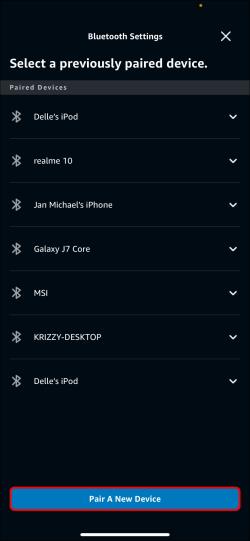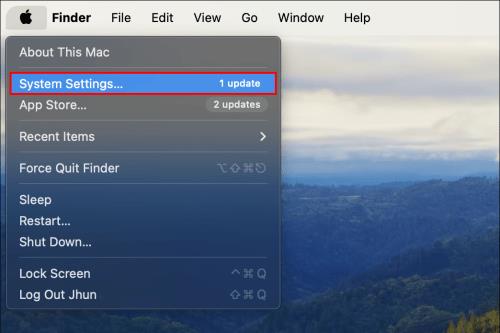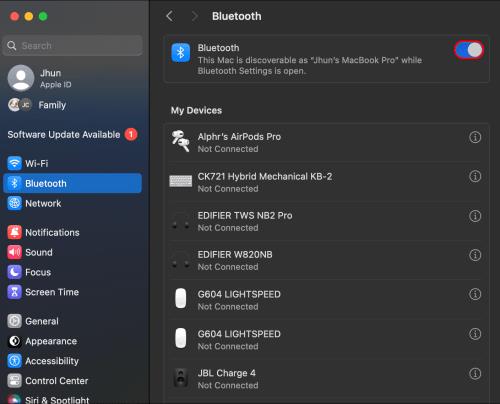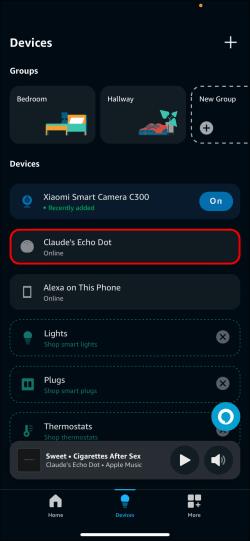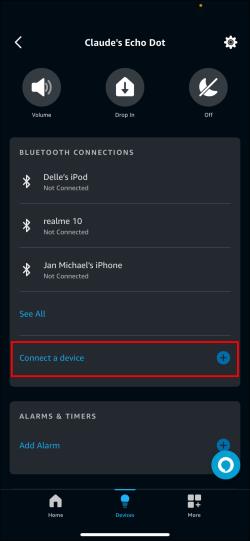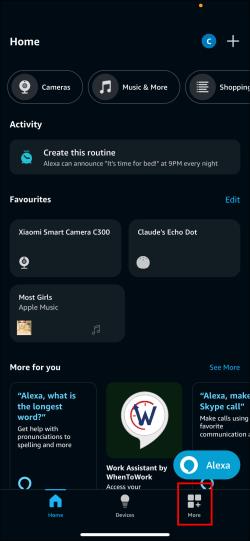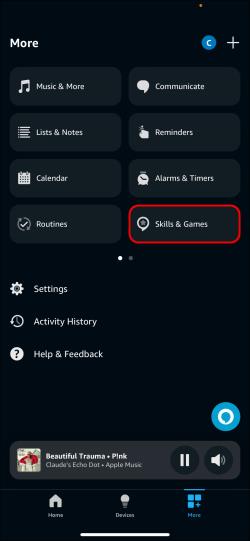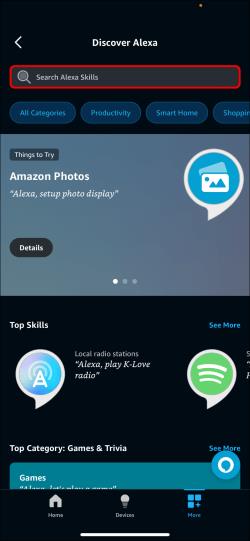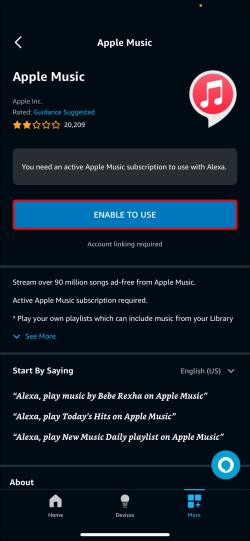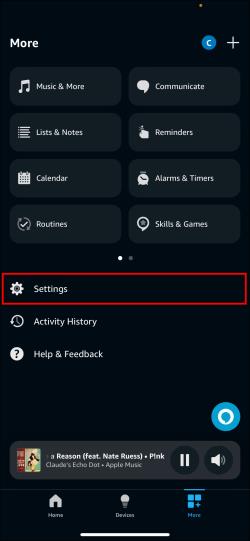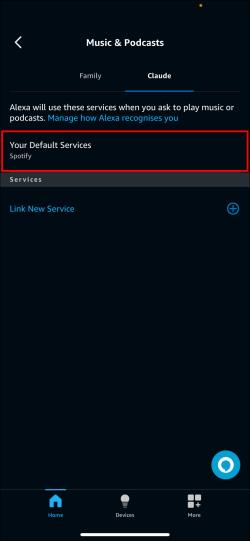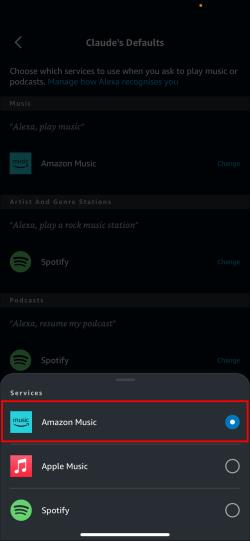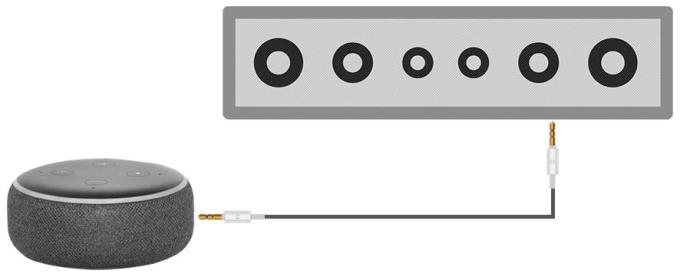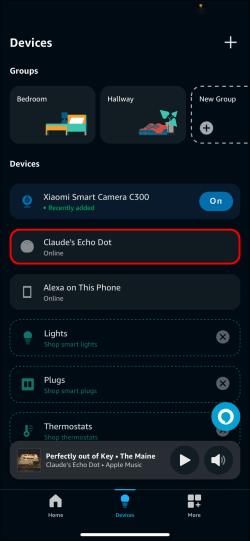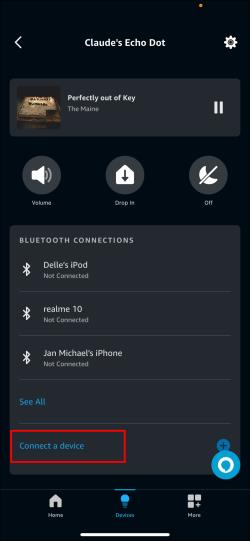Echo uređaji donose Alexu u vaš dom, omogućujući vam kupnju, kontrolu kućanske elektronike i obavljanje desetaka drugih zadataka. Ponekad ćete jednostavno biti raspoloženi čuti nekoliko pjesama sa svog Maca. Amazonovi Echo uređaji također mogu funkcionirati kao zvučnici i mogu se lako povezati s drugom elektronikom, noseći svoju glazbenu biblioteku bilo gdje gdje se nalazi Alexa.
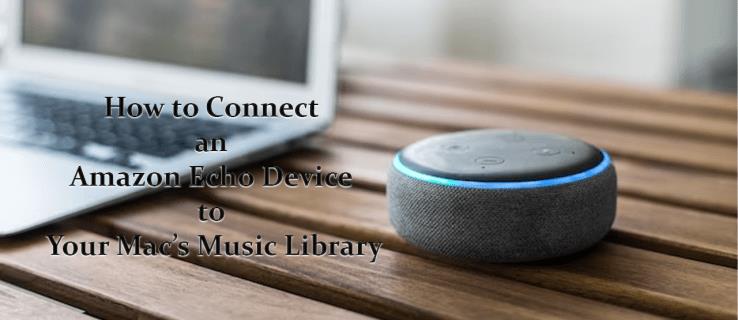
Ovaj članak će vam pokazati kako povezati vaš Mac s Echo uređajem i kako sinkronizirati Alexa s Apple Music.
Kako upariti Amazon Echo uređaj s Mac Music Library
Echo uređaj ima mnogo funkcija ugrađenih u sebe, ali najlakši način za povezivanje s vašim Mac računalom također je jedna od najjednostavnijih funkcija koje nudi. Echo uređaji vrlo dobro funkcioniraju kao Bluetooth zvučnici, omogućujući jednostavnu reprodukciju glazbe izvan mreže. Postoji mnogo načina za uparivanje vašeg Maca s Echo uređajem putem Bluetootha, a svaki uključuje nekoliko različitih koraka.
Uparivanje kabela
Ovo je brza i jednostavna metoda da natjerate Mac da prepozna vaš Echo uređaj. Evo što učiniti.
- Povežite Echo uređaj s vašim Mac računalom putem USB-a.
- Pritisnite Apple logo u gornjem izborniku i odaberite System Preferences .
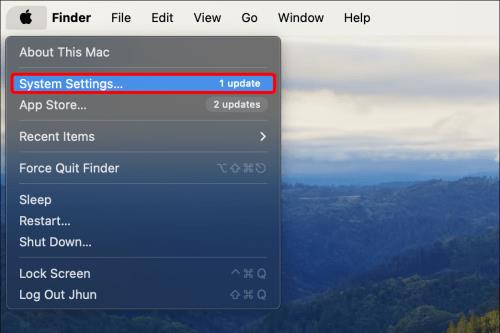
- Odaberite Bluetooth .
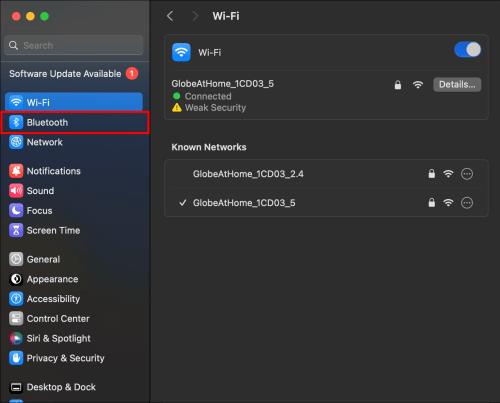
- Pritisnite gumb Uključi Bluetooth .
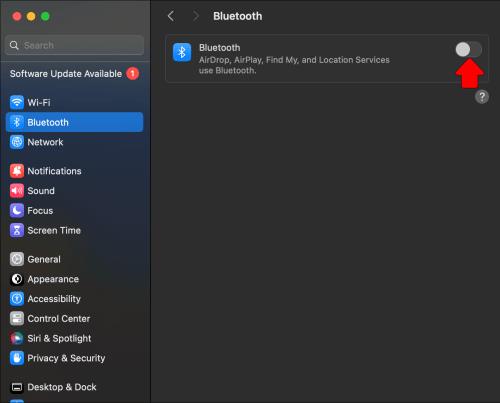
- Vidjet ćete popis uređaja koji se trenutno mogu detektirati Bluetoothom vašeg Maca. Trebao bi se pojaviti vaš Echo uređaj. Ako se ne dogodi, recite Alexi da upari moj uređaj .
- Nakon što se vaš Echo uređaj pojavi na Bluetooth popisu, kliknite gumb Poveži se pored njegovog naziva.

- Čut ćete ton iz svog Echo uređaja koji označava da su dva uređaja uparena. Pustite glazbu za testiranje.
Uparivanje putem Alexa računa
Također možete upariti svoja dva uređaja sa svojim Alexa računom. Da biste to učinili, morat ćete pristupiti njegovim postavkama putem preglednika. Evo kako:
- Idite na svoj Alexa račun na alexa.amazon.com i prijavite se.
- Odaberite Postavke na bočnoj traci.
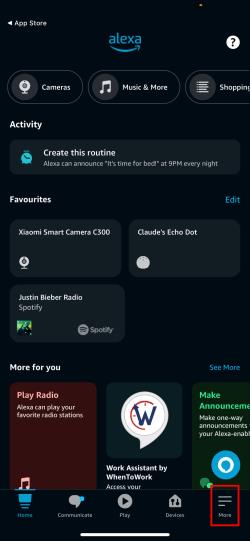
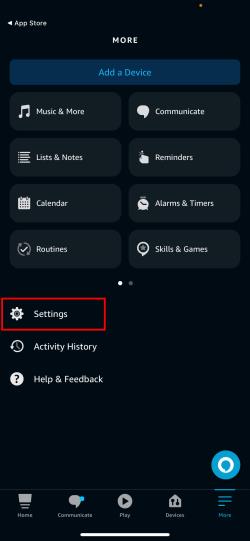
- Pronađite uređaj na popisu i odaberite ga.
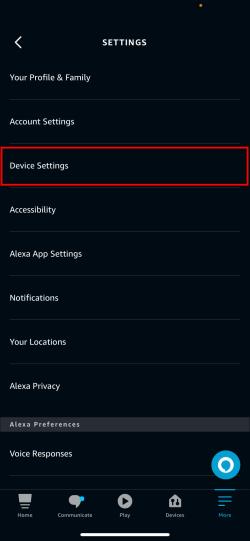
- Pritisnite Bluetooth , zatim odaberite plavi gumb Upari novi uređaj .
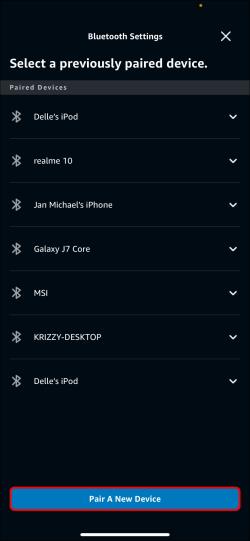
- Vaš Echo uređaj će početi tražiti Bluetooth uređaje u blizini.
- Kliknite Apple logo u svom gornjem izborniku, a zatim System Preferences .
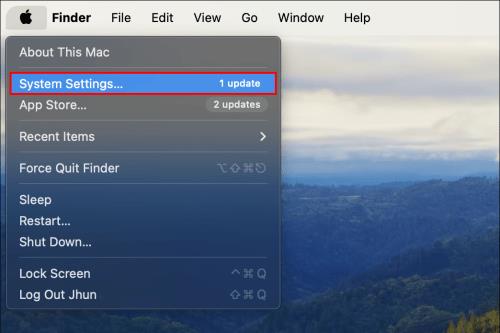
- Idite na Bluetooth , zatim provjerite je li vaš Bluetooth uključen.
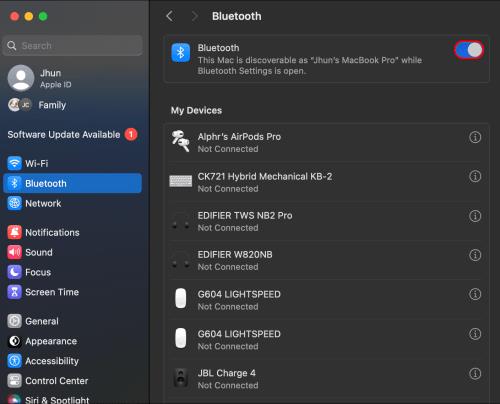
- Trebali biste vidjeti svoj Echo uređaj na popisu pod Uređaji . Pritisnite gumb Poveži se .

- Vaša bi se dva uređaja tada trebala upariti i čut ćete ton koji to potvrđuje na vašem Echo uređaju.
Korištenje aplikacije
Alexa također dolazi s vlastitom namjenskom aplikacijom koja se može preuzeti na vaš iPhone ili iPad radi lakšeg procesa uparivanja. Iako aplikacija još nema verziju za Mac, iOS aplikacija može djelovati kao posrednik za uparivanje vašeg Echo uređaja s vašim Mac računalom. Ako već imate aplikaciju, preskočite prva dva koraka. Evo što učiniti:
- Idite u App Store i potražite Alexa . Preuzmite aplikaciju.
- Otvorite aplikaciju i unesite podatke za prijavu.

- U svojoj aplikaciji odaberite Echo Devices .
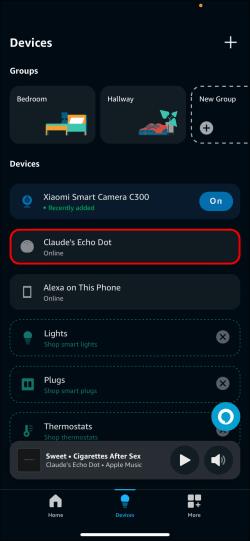
- Odaberite Echo uređaj za uparivanje s vašim Mac računalom.
- Dodirnite Poveži uređaj .
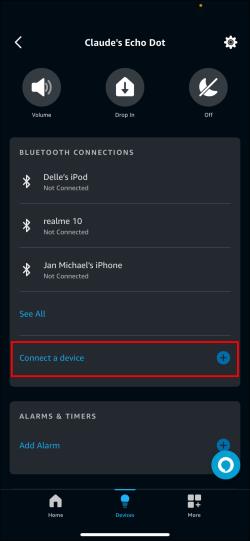
- Otvorite Bluetooth u System Preferences vašeg Maca i trebali biste vidjeti svoj Echo uređaj na popisu.
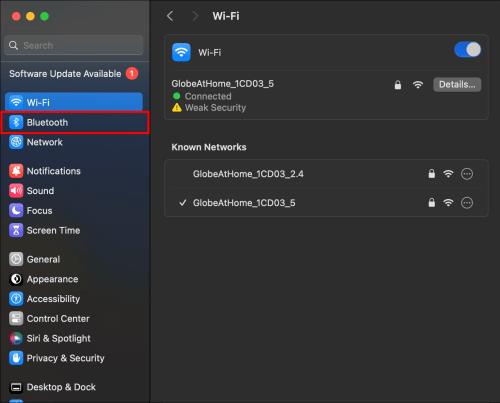
- Pritisnite Connect i vaši bi uređaji trebali biti upareni ako čujete ton.

- Sada biste trebali moći puštati glazbu.
Također možete koristiti aplikaciju za uparivanje vašeg iPhonea ili iPada s Alexom u bilo kojem trenutku. Samo ponovite postupak, ali uparite svoj mobilni uređaj umjesto računala.
Uparite svoj Echo uređaj s Apple Musicom
Ako većini svoje glazbe pristupate na Macu putem članstva u Apple Musicu, tada također možete dobiti svoj Echo uređaj za izravnu sinkronizaciju s uslugom. To također znači da ne morate držati Mac otvoren za reprodukciju glazbe.
Da biste to učinili, trebat će vam aktivna pretplata na Apple Music i aplikacija Alexa instalirana na iOS uređaju. Najprije ćete morati konfigurirati Alexa. Evo što trebate učiniti:
- Otvorite aplikaciju Alexa na svom pametnom uređaju.

- Dodirnite gumb Više , zatim odaberite Vještine i igre .
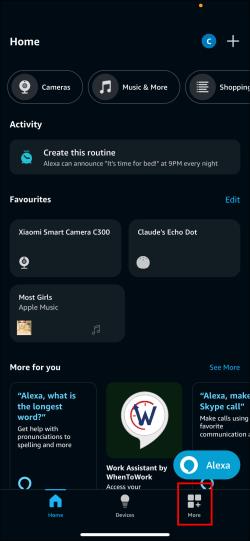
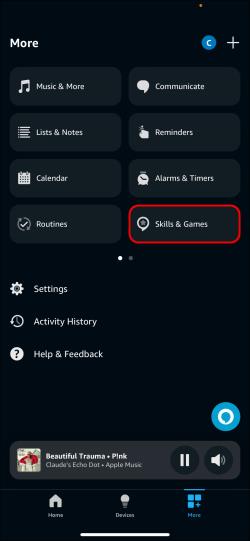
- Upišite Apple Music u traku za pretraživanje.
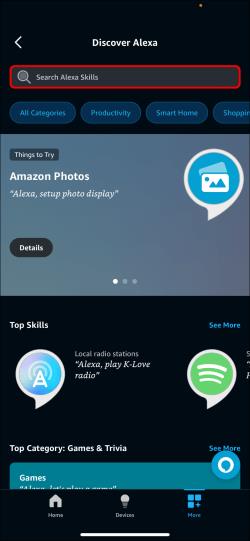
- Pritisnite Omogući za korištenje .
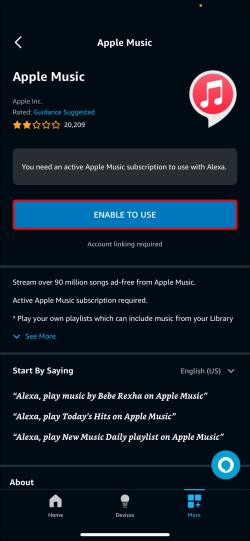
- Morat ćete povezati svoj Apple račun sa svojim Echo uređajem. Dodirnite Postavke , zatim Poveži račun .
- Slijedite upute i prijavite se svojim Apple ID-om.
Da biste reproducirali pjesme Apple Music na svom Echo uređaju, morat ćete zatražiti od Alexa govoreći: "play [naslov pjesme] na Apple Musicu." Možda ćete morati uključiti i autora da biste dobili točan rezultat. Ako želite pojednostaviti upit, uvijek možete postaviti Apple Music kao zadani glazbeni player. Evo kako:
- U aplikaciji Alexa dodirnite gumb Više .

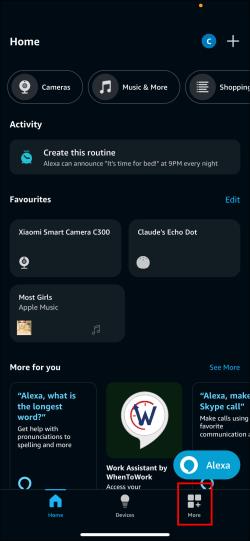
- Idite na Postavke , zatim Glazba i podcasti .
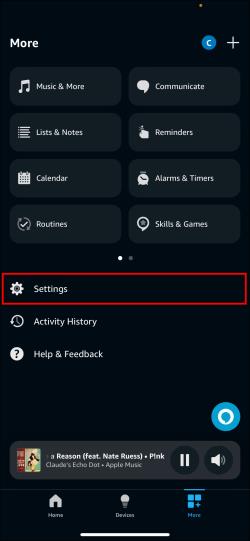
- Odaberite Zadane usluge , zatim odaberite Apple Music .
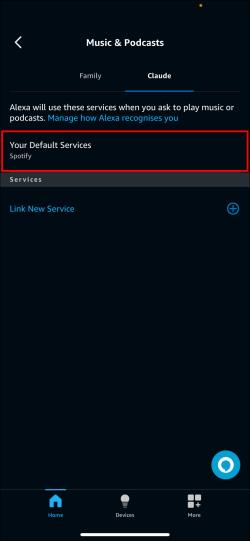
- Vaš Echo uređaj sada bi trebao reproducirati Apple Music prema zadanim postavkama.
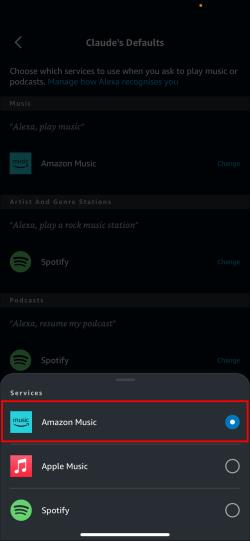
Povezivanje vašeg echa s drugim zvučnicima
Možda ćete htjeti slušati glazbu iz druge prostorije u kući ili možda osjećate da vašoj trenutačnoj glazbi treba malo dodatnog poticaja. U oba slučaja, također je jednostavno povezati Alexa s drugim Bluetooth zvučnicima, bilo audio kabelom ili Bluetoothom. To se postiže izravnim spajanjem Echo uređaja na drugi zvučnik.
Za povezivanje putem kabela:
- Nabavite 3,5 mm muški audio kabel.

- Uključite jedan kraj u Aux Out priključak vašeg Echo uređaja.
- Stavite drugi kraj u priključak Aux In vašeg vanjskog zvučnika.
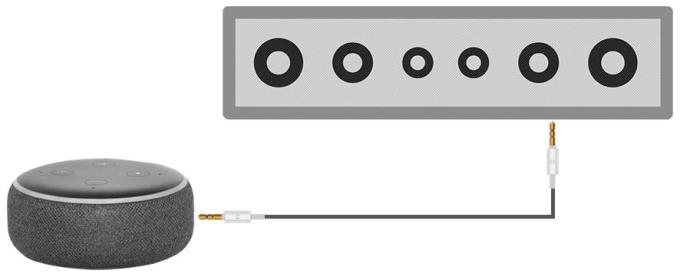
- Pustite glazbu da testirate vezu.
Za bežičnu alternativu s većim dometom, možete koristiti Bluetooth vezu, ali morat ćete provjeriti je li vaš Bluetooth zvučnik kompatibilan s vašim Echo uređajem. Evo koraka koje treba slijediti:
- Pristupite aplikaciji Alexa na svom pametnom uređaju i odaberite Echo Devices .

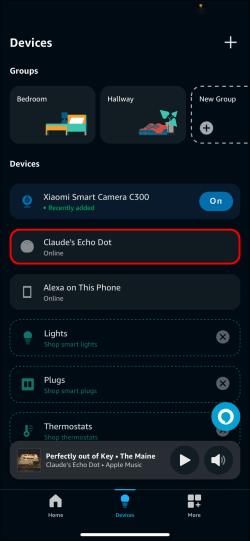
- Odaberite svoj uređaj i dodirnite Poveži uređaj pod naslovom Bluetooth .
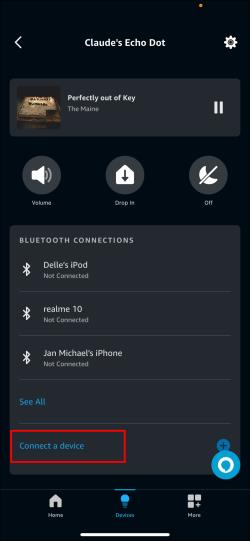
- Provjerite je li vaš drugi zvučnik u blizini i je li njegov Bluetooth omogućen.
- Dodirnite zvučnik kada se pojavi u aplikaciji za uparivanje sa svojim Echo uređajem.
- Zvuk bi se trebao čuti na oba zvučnika. Pustite pjesmu da testirate vezu.
Pojačaj glazbu
Glazba je izvrstan dodatak svakom zadatku ili sitnom poslu, a Amazon čini povezivanje svojih Echo uređaja s vašim Mac ili Apple Music vrlo lakim. Iako se Alexa neće moći u potpunosti sinkronizirati sa sustavima vašeg Maca, možete jednostavno koristiti njezinu funkciju kao Bluetooth zvučnika za reprodukciju vaše iTunes biblioteke offline ili online. Sve što sada treba učiniti je odabrati svoju omiljenu pjesmu.
Koji je vaš zadani glazbeni player na vašem uređaju Echo? Radije povezujete svoj Mac ili Apple Music? Javite nam u odjeljku za komentare ispod.